Avast Security는 파일이나 폴더를 검사할 수 없나요? 다음과 같은 쉬운 수정 방법을 시도해 보세요.
- 파일이나 폴더 문제, 비호환성 등의 이유로 Avast 바이러스 백신 프로그램은 컴퓨터의 특정 항목을 검사하지 못할 수 있습니다.
- 문제는 운영 체제의 상태와 관련될 수도 있습니다.
- 특정 파일을 검사에서 제외하거나 이 문서에 언급된 방법을 따라 Avast 검사 문제를 해결할 수 있습니다.

Avast 보안 프로그램이나 바이러스 백신이 시스템을 검사할 수 없습니까? 그렇다면 이 기사는 이 문제의 원인과 실제적인 해결책을 소개하여 도움이 될 것입니다.
이 스캔 문제는 무료 버전과 유료 버전 모두에서 나타날 수 있습니다. Avast 바이러스 백신. Avast 스마트 스캔이 99에서 멈추거나 때로는 스캔이 완료된 후에도 나타날 수 있습니다. 이 오류를 해결하는 방법을 배우기 전에 이유를 알아야 합니다.
★ 테스트, 검토 및 평가 방법은 무엇입니까?
우리는 지난 6개월 동안 콘텐츠 제작 방식에 대한 새로운 검토 시스템을 구축하기 위해 노력해 왔습니다. 이를 사용하여 우리는 우리가 만든 가이드에 대한 실제 실무 전문 지식을 제공하기 위해 대부분의 기사를 다시 작성했습니다.
자세한 내용은 다음을 참조하세요. WindowsReport에서 테스트, 검토 및 평가하는 방법.
Avast Antivirus가 특정 파일을 검사할 수 없는 이유는 무엇입니까?
만약 당신의 Avast 바이러스 백신, 프리미엄 보안, 또는 Ultimate edition이 메시지를 스캔할 수 없음을 표시하는 경우 다음과 같은 이유가 있을 수 있습니다.
- 손상된 파일: 일부 파일이 손상되었을 수 있습니다. 따라서 Avast 바이러스 백신은 이를 제대로 읽을 수 없습니다.
- 비밀번호로 보호된 파일: 스캔할 수 없습니다. 비밀번호로 보호된 파일 또는 폴더 다른 사람이나 회사는 이 비밀번호를 모르기 때문에 AV를 사용합니다.
- 오래된 AV 버전: 매우 오래된 버전의 Avast 보안을 사용하는 경우 Avast 스마트 스캔이 90에서 멈추는 이유가 될 수 있으므로 아래 설명된 대로 조치를 취해야 합니다.
- 오래된 OS: 운영 체제가 너무 오래되었나요? 그렇다면 최신 버전의 Avast와 완전히 호환되지 않을 수 있습니다.
- 손상된 바이러스 백신 소프트웨어: 바이러스 백신 설치도 가능합니다. 파일이 손상되었습니다. 따라서 모든 파일을 제대로 검사할 수 없습니다.
- 다른 소프트웨어와의 충돌: PC에 하나 이상의 바이러스 백신 프로그램이 설치되어 있는 경우 해당 프로그램의 작동에 간섭이 발생할 수 있습니다.
Avast 보안이 스캔할 수 없으면 어떻게 해야 합니까?
주요 솔루션을 진행하기 전에 몇 가지 단계를 수행하는 것이 좋습니다. 다음을 수행하면 이 문제를 해결하는 데 시간을 절약할 수 있습니다.
- Windows를 최신 버전으로 업데이트하세요.
- 손상된 시스템 파일 복구 SFC 명령을 실행하여.
- 비밀번호로 보호되어 검사할 수 없는 파일이 있는 경우 그 보호를 제거 가능하다면.
1. 파일 제외
- 열려 있는 어베스트 보안.
- 클릭 메뉴.
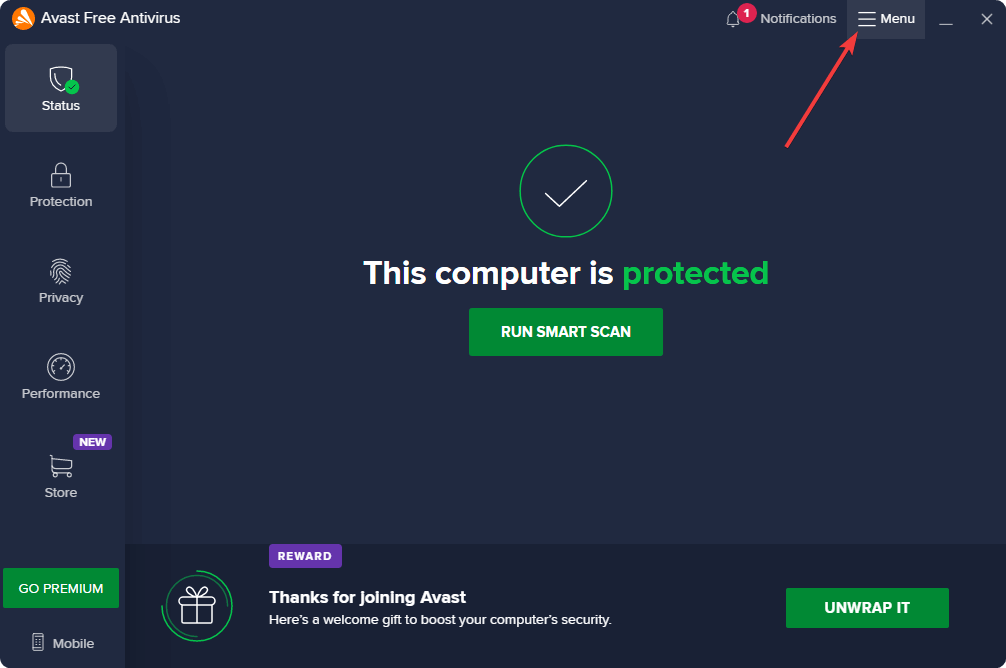
- 이동 설정.

- 이동 예외.
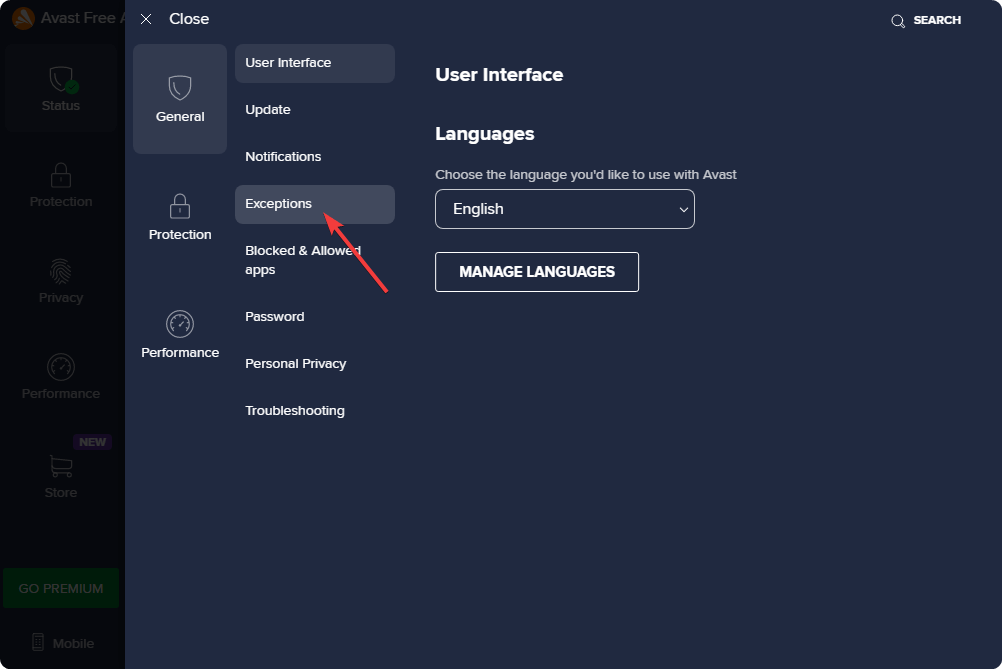
- 이제 검사하지 말아야 할 파일이나 폴더를 추가하세요.
일부 파일은 검사할 수 없습니다. 그러한 파일이 있다고 해서 이것이 위협이라는 의미는 아닙니다. 그 중 일부는 시스템 파일이거나 사용 중인 소프트웨어와 관련된 파일일 수 있습니다. 이러한 항목을 검사에서 제외하면 원하지 않는 검사할 수 없는 메시지가 표시되는 것을 방지하는 데 도움이 됩니다.
2. Avast 업데이트
- 이동 Avast 설정 이전 방법에 표시된 것처럼.
- 이동 업데이트.
- 클릭 업데이트 확인 아래의 Avast 안티바이러스/프리미엄 보안/Ultimate 부분.
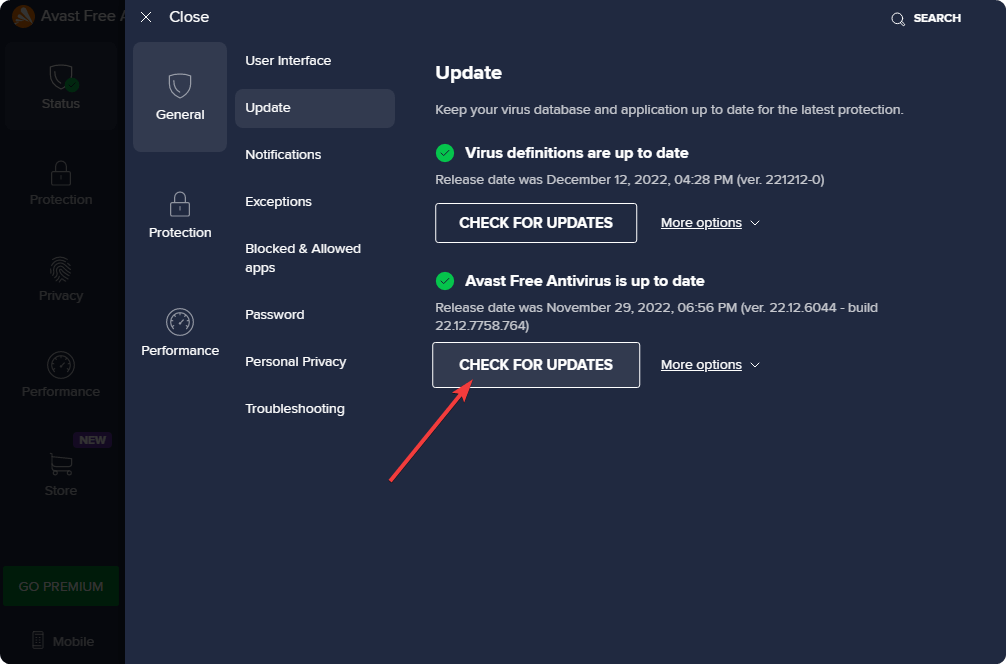
- AV 소프트웨어를 업데이트하세요.
업데이트 중 Avast 바이러스 백신 최신 버전으로 업데이트하면 모든 비호환성 문제가 해결됩니다. 호환성 때문에 오류가 발생한 경우 Avast 보안의 스캔 불가 문제를 해결하는 데 도움이 될 것입니다.
3. 두 번째 바이러스 백신 제거
- 누르다 이기다 + 나 키보드로 이동하려면 윈도우 설정.
- 로 이동 앱 그런 다음 설치된 앱.

- 다음을 클릭하세요. 가로 점 3개 추가 바이러스 백신 프로그램 옆에서 선택하고 제거.
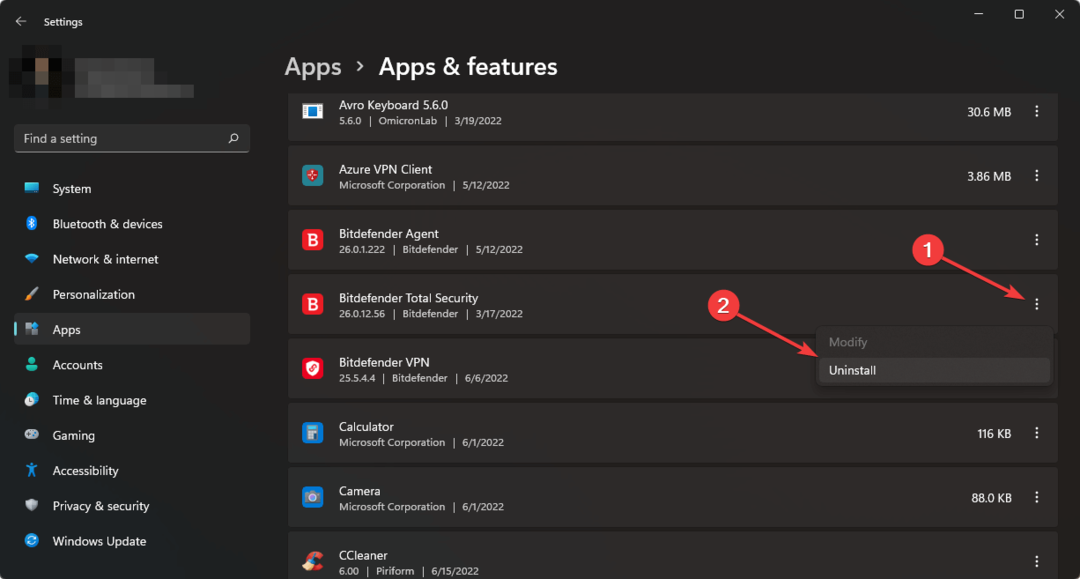
- PC를 다시 시작하세요.
다른 AV 프로그램은 Avast의 검색 프로세스를 방해할 수 있으므로 해당 프로그램을 제거하는 것이 안전합니다. 그런 다음 Avast 보안이 여전히 일부 파일을 검사할 수 없는지 확인하세요.
- 바이러스 백신 시장 점유율: 2023년 전체 통계 및 동향
- 바이러스 백신이 랜섬웨어를 탐지하고 제거할 수 있습니까?
- 바이러스 백신이 해킹될 수 있나요? [예방 가이드]
4. 필요한 모든 백그라운드 서비스가 활성화되어 있는지 확인하세요.
4.1 서비스 창 이용하기
- 열기 메뉴를 시작하다, 유형 서비스.msc, 그리고 치다 입력하다.
- 이제 Avast 바이러스 백신과 관련된 서비스를 찾아보세요.
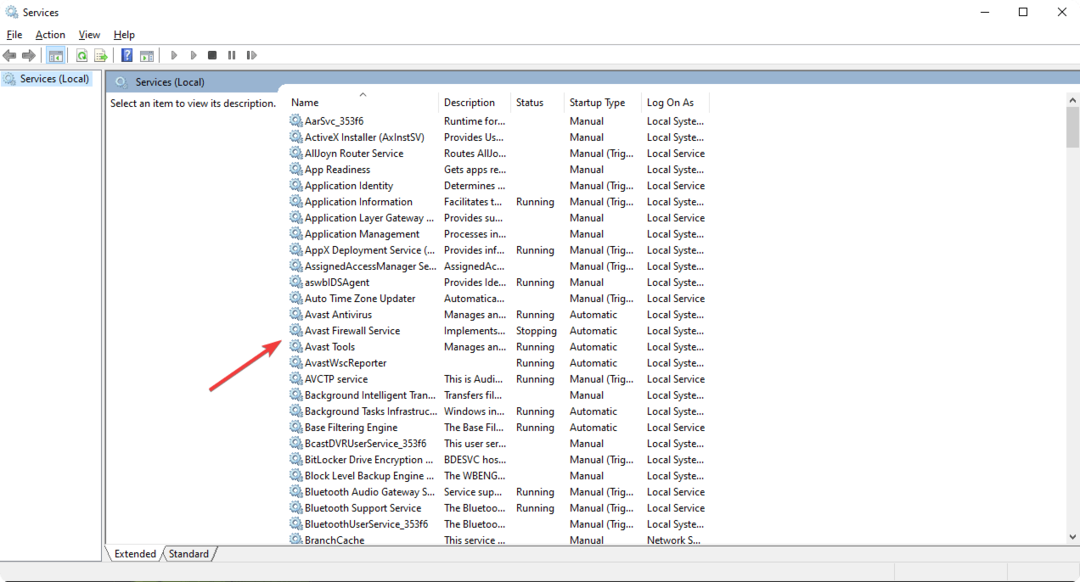
- 비활성 Avast 관련 서비스를 두 번 클릭합니다.
- 설정 시작 유형 에게 자동적 인.
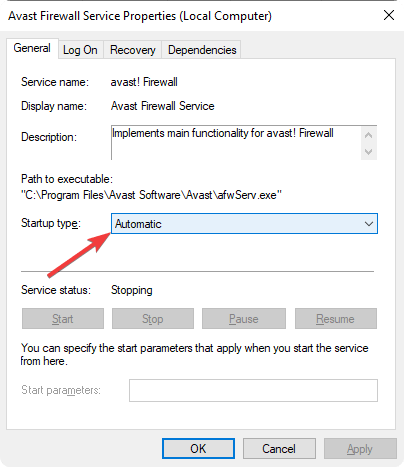
- PC를 다시 시작하세요.
4.2 시스템 구성 사용
- 에 메뉴를 시작하다, 유형 msconfig 그리고 치다 입력하다.
- 로 이동 서비스 탭.
- avast 관련 항목을 찾아서 활성화하세요.

- 클릭 적용하다 그리고 좋아요.
- Windows를 다시 시작합니다.
때로는 일부 PC 최적화 소프트웨어 또는 Avast가 제대로 작동하는 데 사용하는 일부 필수 서비스를 비활성화했을 수 있습니다. 이를 다시 활성화하면 관련 문제를 제거하는 데 도움이 됩니다.
5. Avast를 다시 설치하세요
- 방법 3에 표시된 대로 Avast 바이러스 백신을 제거합니다.
- PC를 다시 시작하세요.
- 이동 Avast 공식 홈페이지.
- 최신 버전을 다운로드하세요.
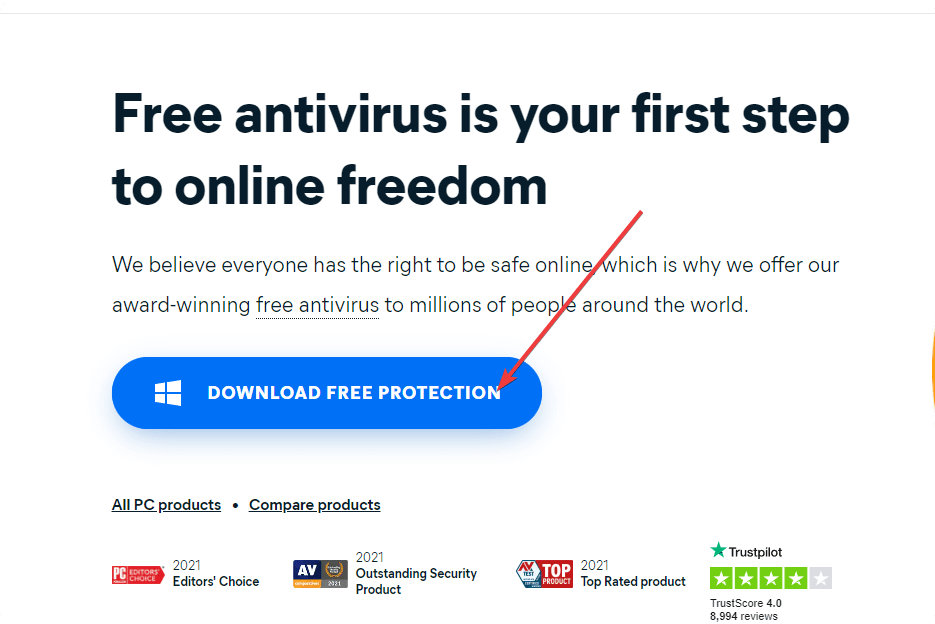
- PC에 설치하세요.
- 라이센스 키가 있으면 활성화하세요.
- 시스템 스캔을 다시 시작하고 도움이 되는지 확인하세요.
이전 설치 파일이 손상된 경우 Avast 보안 프로그램을 다시 설치하면 도움이 됩니다. 새 복사본을 설치한 후에는 더 이상 Avast AV에서 스캔할 수 없는 문제가 발생하지 않습니다.
위의 방법을 따르면 확실히 도움이 될 것입니다. 또한 Avast One 스마트 스캔이 작동하지 않는 경우에도 작동합니다.
그러나 여전히 문제가 발생하거나 다른 프로그램을 사용해 보고 싶다면 그렇게 할 수 있습니다. 이를 위해 다음 사항을 확인해 보시기 바랍니다. 최고의 바이러스 백신 프로그램.
이 문서에서는 Avast Security가 문제를 검색할 수 없는 문제를 해결하는 방법을 보여주었습니다. 이 문제를 해결하는 다른 더 좋은 방법을 알고 있다면 댓글 상자에 알려 주시기 바랍니다.


